现在电脑已经成为每个人生活的一部分。使用电脑看电视、听音乐、上网、玩游戏等,但笔记本电脑使用时间长了,就会出现响应慢、木马病毒感染、甚至反病毒等问题。 - 病毒软件。做不到。这时候你需要给出:笔记本电脑重装系统,下面小编就教你一个比较简单易懂的:笔记本重装系统步骤。
工具/原料:
系统版本:windows10专业版
硬件版本:HP电脑HDX
软件版本:小白三步安装版V2290
方法/步骤:
1、在电脑上打开小白三步安装工具,选择需要重新安装的Windows系统,点击立即重新安装。小编这里演示的是Windows10系统的重装。
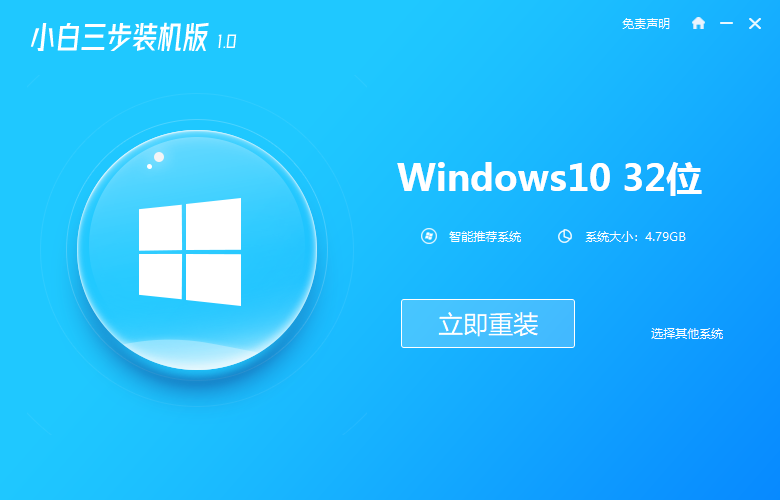
2、然后开始下载win10系统的镜像,制作过程中不要断电。
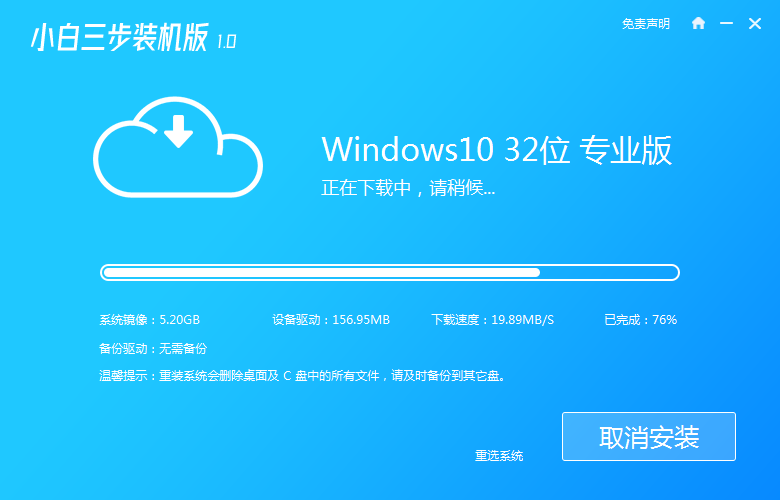
3、下载完成后,部署环境,完成后立即点击重启。
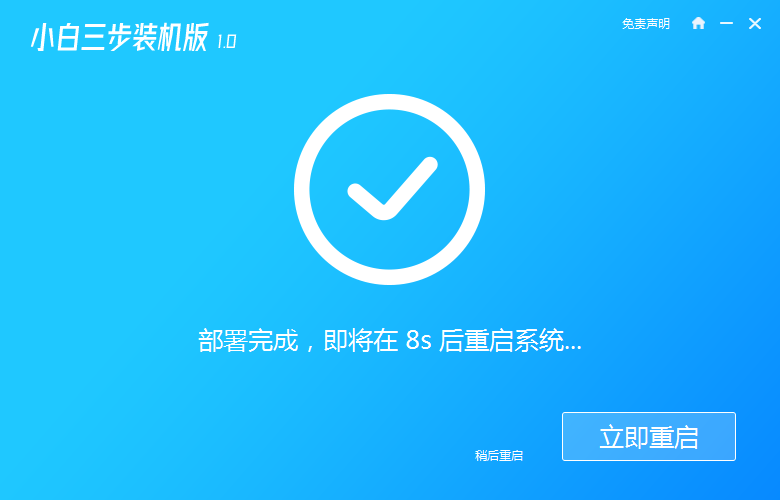
4. 重新启动计算机后,将出现Windows管理器页面。这里选择第二个小白pe-msdn在线安装方式进入WindowsPE系统。
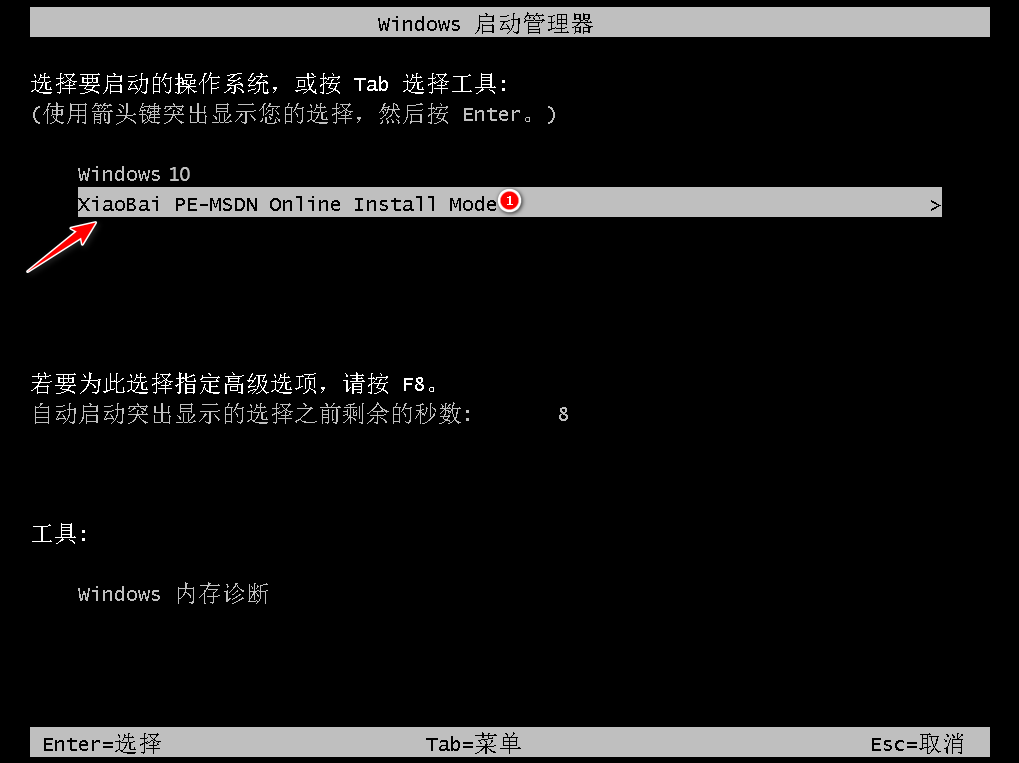
5、进入电脑pe界面,继续安装Windows 10系统。
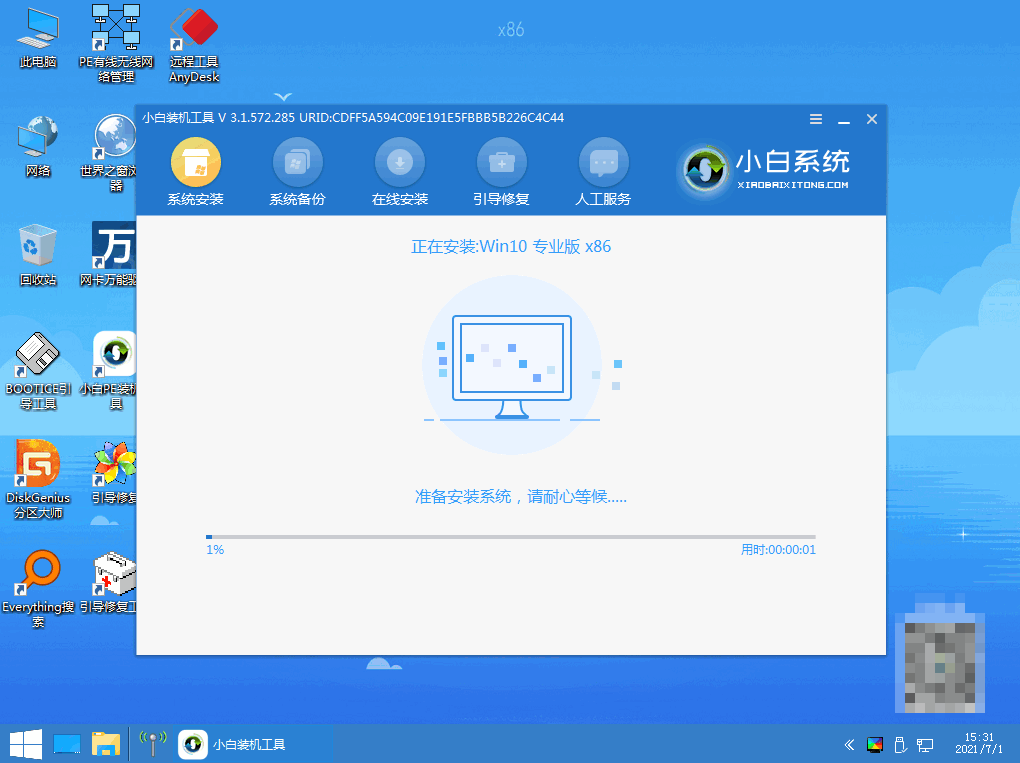
6.安装完成后,再次重新启动计算机。
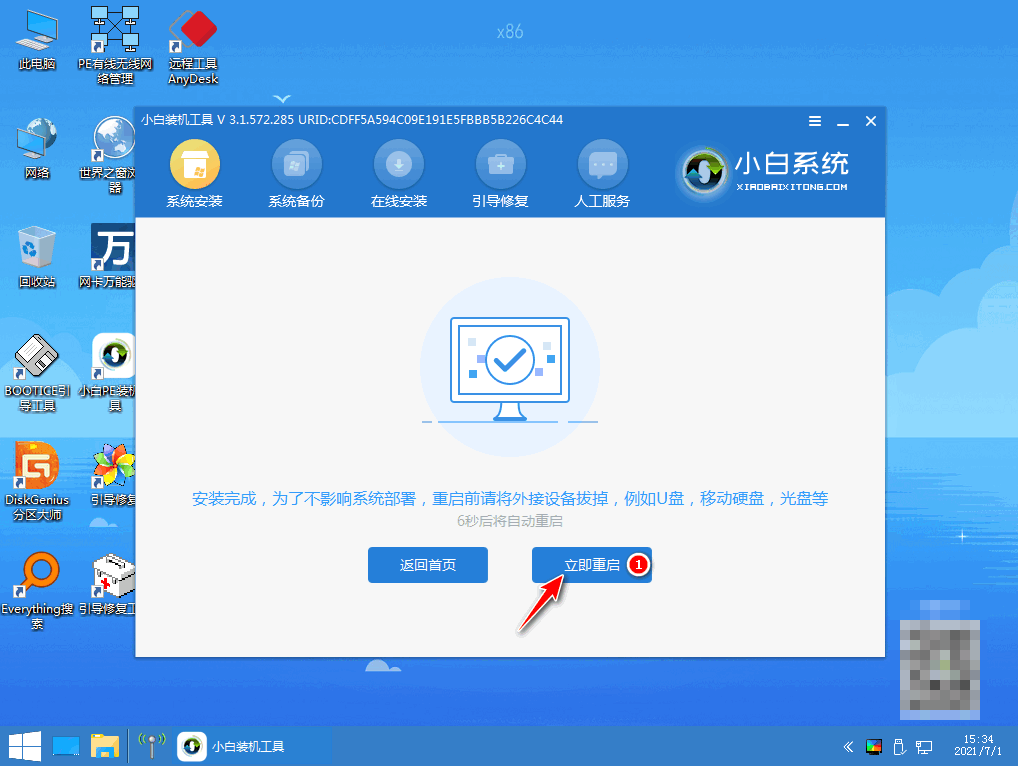
7、重启后,下图是Windows 10的系统桌面。
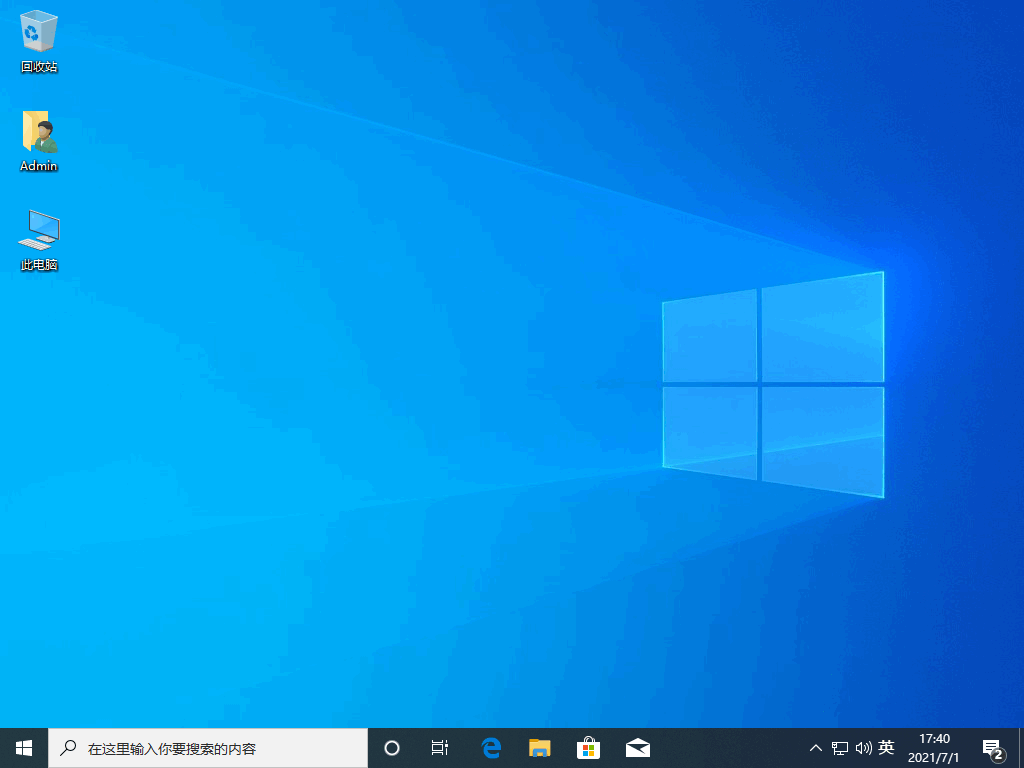
总结
1、打开安装工具,选择win10系统进行下载;
2、部署环境后,重启电脑,选择进入pe系统继续安装;
3、再次重新启动电脑,进入win10系统桌面。
分享到: